Создавайте автоматизированные задачи на основе NFC на Android с помощью триггера
Разное / / February 08, 2022

В прошлом мы видели много
приложения автоматизации для Android
с помощью которого мы могли бы легко создавать автоматизированные задачи на основе триггеров. Эти задачи будут выполняться автоматически
в зависимости от времени или местоположения пользователя
. Но давайте смотреть правде в глаза, эти триггеры обычно не работают точно, особенно основанные на местоположении. Я часто обнаруживал, что приложения не определяют мое местоположение и, следовательно, не запускают триггеры.
Теперь, когда большинство современных телефонов Android поставляются с NFC Читатели, я искал приложение, которое могло бы использовать технологию NFC и создавать автоматические действия на основе триггеров NFC. И тогда я наткнулся на Trigger для Android.
Триггер для Android

Триггер для Android как любое другое приложение для автоматизации за исключением того, что мы можем использовать его для создания задачи, запускаемой NFC. Затем их можно записать на любые метки NFC и использовать в офисе, автомобиле или даже в гостиной. В бесплатной версии приложения пользователи могут создавать автоматизированные задачи на основе триггеров NFC, Bluetooth и Wi-Fi.
После обновления до профессиональной версии пользователь может создавать триггеры на основе уровня заряда батареи, местоположения и времени.
Как включить NFC
Итак, давайте посмотрим, как мы можем создать триггер на основе NFC с помощью приложения. Но прежде чем мы начнем, вы должны активировать NFC на своем устройстве.
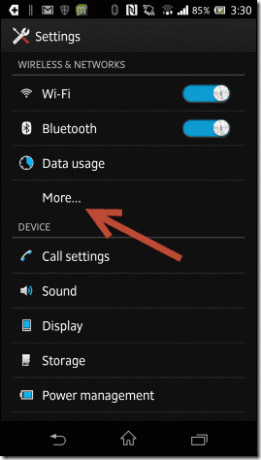
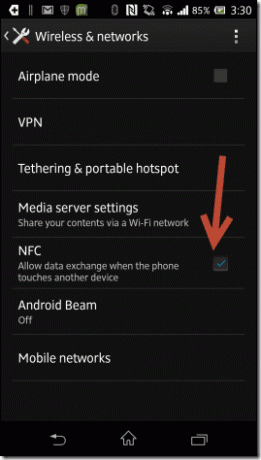
Чтобы активировать NFC, откройте настройки устройства и коснитесь значка Больше вариантов под Использование данных. Если на вашем устройстве есть поддержка NFC, вы увидите параметр NFC с флажком напротив него. Просто поставьте галочку напротив опции и включите ее. Если вы не хотите обмениваться контентом с другими телефонами Android с поддержкой NFC, вы можете сохранить Луч Android опция отключена.
Как создать задачу, инициируемую NFC
После активации NFC установите Trigger из Play Store и запустите приложение. Чтобы создать свою первую задачу на основе NFC, перейдите к Мои задачи и нажмите на плюсик вверху.
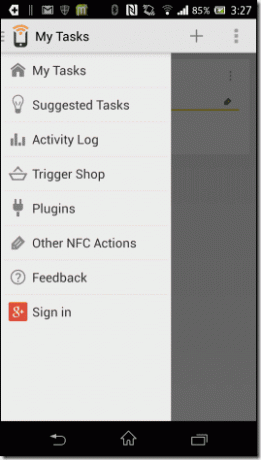
Снова коснитесь знака «плюс» и коснитесь параметра NFC, чтобы создать автоматизированную задачу при касании метки NFC. Сделав это, нажмите на Следующий кнопка.
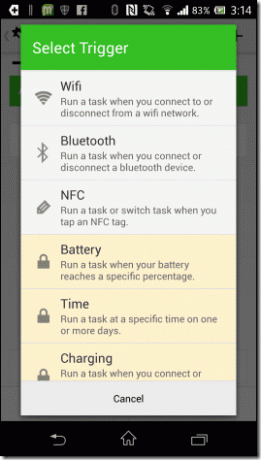
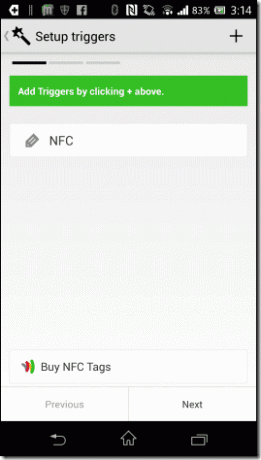
Теперь вы можете добавить действия, которые вы хотите выполнить, когда приложение распознает этот конкретный тег NFC. Например, если в вашем автомобиле есть метка NFC, вы можете выполнять такие действия, как активация GPS, запуск вашего любимого музыкального приложения, а также подключение к автомобильной стереосистеме Bluetooth.
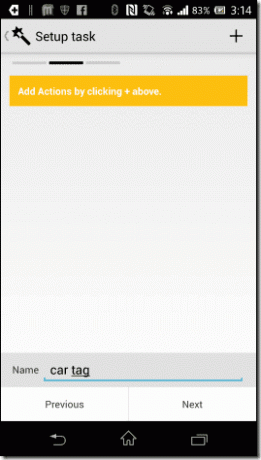
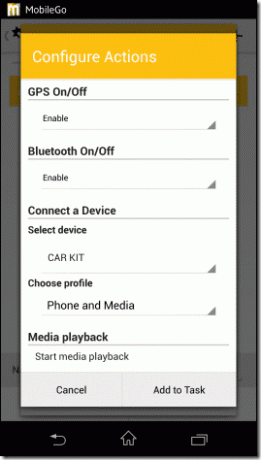
Примечание: Вы можете выбрать предпочитаемое приложение будильника и медиаплеера, используя настройки приложения.
Когда вы закончите, нажмите на следующую кнопку, и устройство покажет вам экран с надписью Ожидание тега. Теперь просто поднесите метку NFC к задней крышке телефона и подождите, пока она будет запрограммирована.
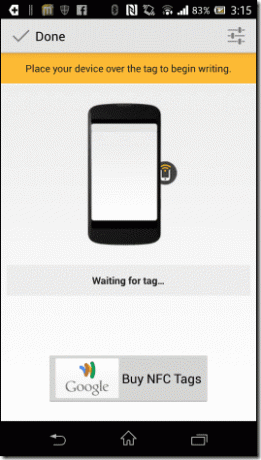
Вот и все, теперь вы можете использовать тег для автоматического выполнения выбранных действий одним касанием. Эти теги NFC можно переписать для новых действий и задач, пока вы не сохраните их как теги только для чтения.
Вывод
Помимо NFC, приложение также предлагает триггер на основе местоположения и события при обновлении до профессиональной версии за 2,99 доллара США (доступно через покупку в приложении), что выглядит многообещающе. Приложение предлагает 7-дневную пробную версию, чтобы вы могли решить. Лично говоря, цена ничто, когда мы смотрим на количество задач, которые можно автоматизировать с помощью приложения. Так что продолжайте и попробуйте приложение. Я уверен, вам понравится.
Лучший кредит изображения: смайбер
Последнее обновление: 03 февраля 2022 г.
Вышеупомянутая статья может содержать партнерские ссылки, которые помогают поддерживать Guiding Tech. Однако это не влияет на нашу редакционную честность. Содержание остается беспристрастным и аутентичным.



